电子表格怎样排序有合并单元格的数据
1、双击打开桌面上的WPS2019软件。

2、新建表格空白文档。

3、输入数据资料并进行格式化操作。

4、选定平均成绩列任一数据,单击数据菜单中降序。
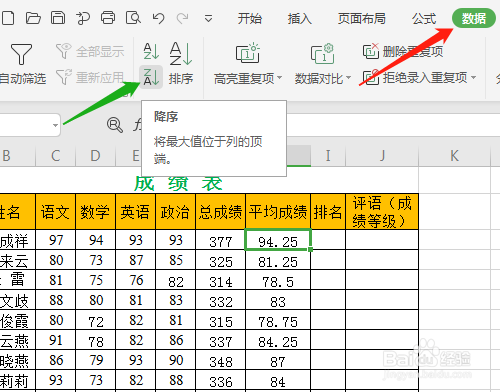
5、有时会弹出对话框,提示单元格大小必须相同,原因是表格中有合并的单元格。
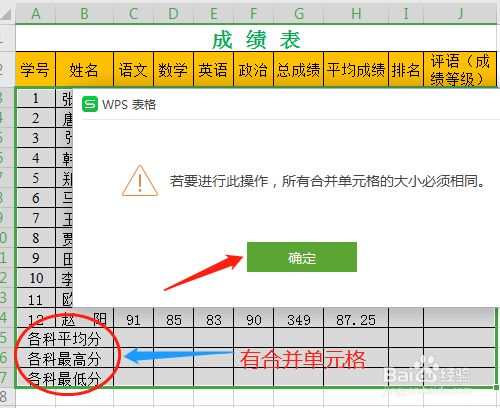
6、重新选定数据,第一行和最后三行不选。单击排序。


7、对话框中主要关键字选平均成绩,次序选降序,确定。


8、平均成绩已从高往低排序,输入1,拉至12,完成排名。
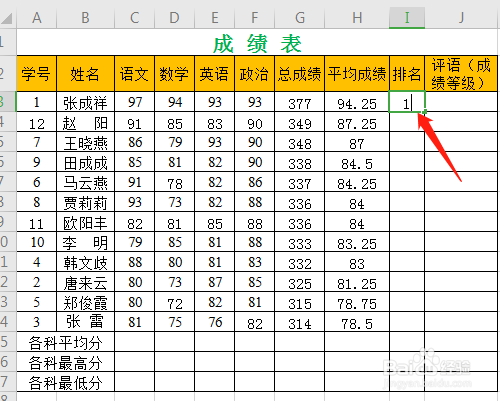
声明:本网站引用、摘录或转载内容仅供网站访问者交流或参考,不代表本站立场,如存在版权或非法内容,请联系站长删除,联系邮箱:site.kefu@qq.com。
阅读量:89
阅读量:27
阅读量:31
阅读量:123
阅读量:152